5 formas de restablecer los valores de fábrica de Amazon Fire TV Stick
Amazon Fire TV Stick es una solución completa y elegante para acceder a la mayoría de los servicios de transmisión a través de una única interfaz. Todos los dispositivos, incluidos los dispositivos de transmisión (antiguos o nuevos), son propensos a varios problemas. Es muy posible que Amazon Fire TV Stick te esté dando pesadillas y por eso estás aquí. No se preocupe. Tú no estás solo.

Como cualquier otro dispositivo, el Amazon Fire TV Stick es susceptible a fallas como pantalla negra, bloqueos de aplicaciones, inicios aleatorios de aplicaciones o bloqueos ocasionales. Estos problemas generalmente desaparecen con un restablecimiento de fábrica.
Pero, ¿cómo reinicias el Fire TV Stick? Eso es lo que te vamos a contar aquí. Independientemente de si tiene o no Alexa Voice Remote, puede restablecerlo usando los siguientes métodos.
Vamos a empezar.
¿Qué sucede cuando reinicias tu eco de fábrica?
Realizar un restablecimiento de fábrica en su Fire TV Stick cancelará el registro de su cuenta de Amazon y hará que parezca una nueva compra. Tendrá que comenzar desde cero, lo que incluye emparejar su control remoto, conectarse a su Wi-Fi, agregar credenciales de Amazon, descargar aplicaciones y cosas por el estilo.
 Cómo Crear Un Código QR En 7 Sencillos Pasos
Cómo Crear Un Código QR En 7 Sencillos Pasos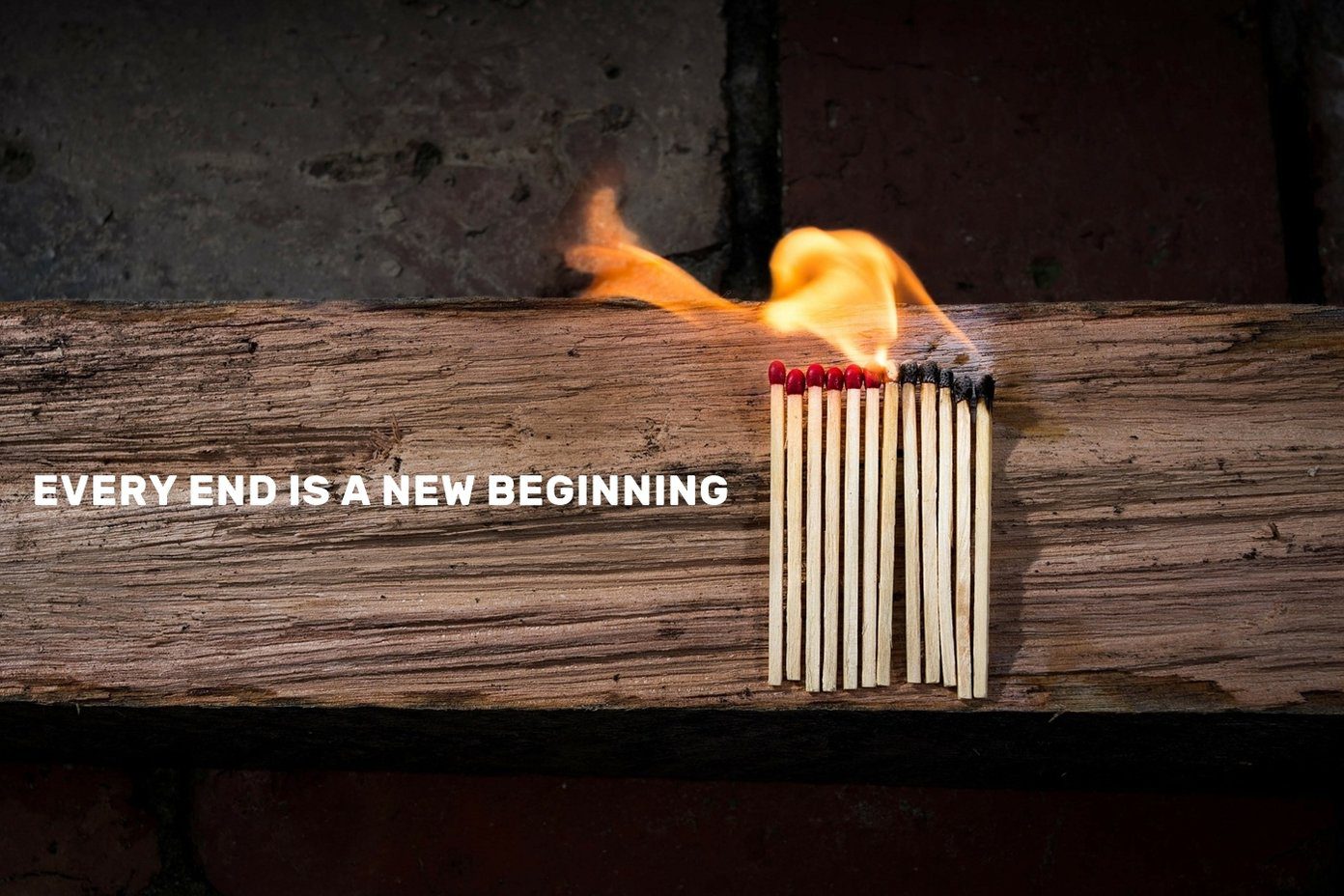
Ahora que sabe lo que sucede después de realizar un restablecimiento de fábrica, aquí hay cinco formas de hacerlo.
Restablecimiento de fábrica Fire TV Stick usando el control remoto
Si tiene acceso al control remoto del Stick, puede restablecerlo de las siguientes maneras.
1. En la configuración de la televisión
Para hacer esto, siga estos pasos:
Paso 1: Encienda su televisor y conecte su Fire TV Stick a él.
2do paso: Una vez que Fire TV Stick esté funcionando, use los botones de navegación en el control remoto para navegar a la configuración en la parte superior. Selecciónalo.
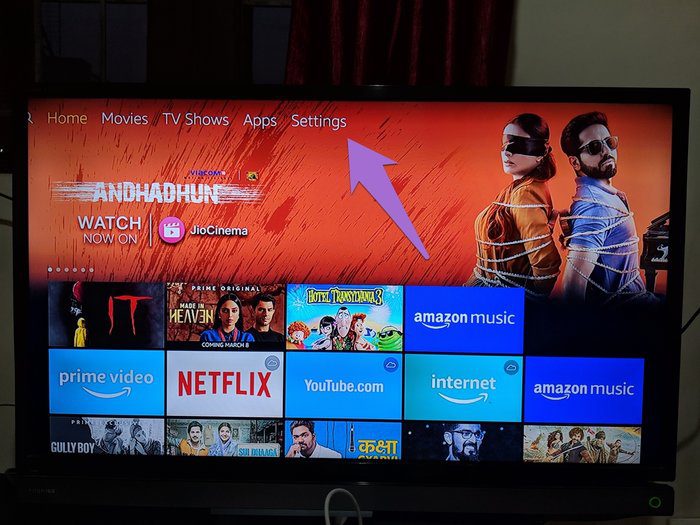
Paso 3: Aún usando los botones de navegación, desplácese hacia la derecha y seleccione My Fire TV.
Lee También No Hay Altavoces Ni Auriculares Conectados: Métodos Para Solucionarlo
No Hay Altavoces Ni Auriculares Conectados: Métodos Para Solucionarlo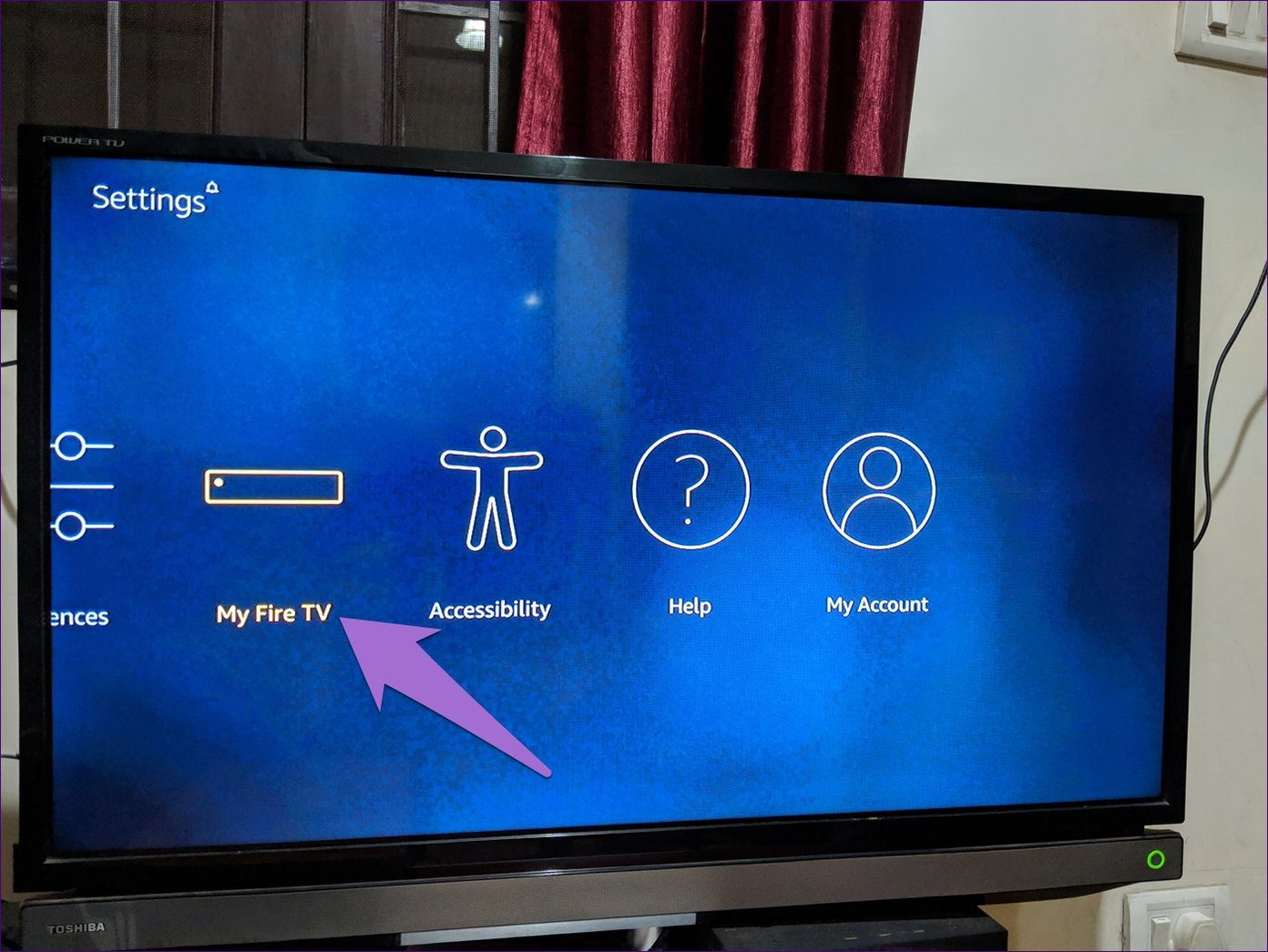
Paso 4: Desplácese hacia abajo y seleccione Restablecimiento de fábrica.
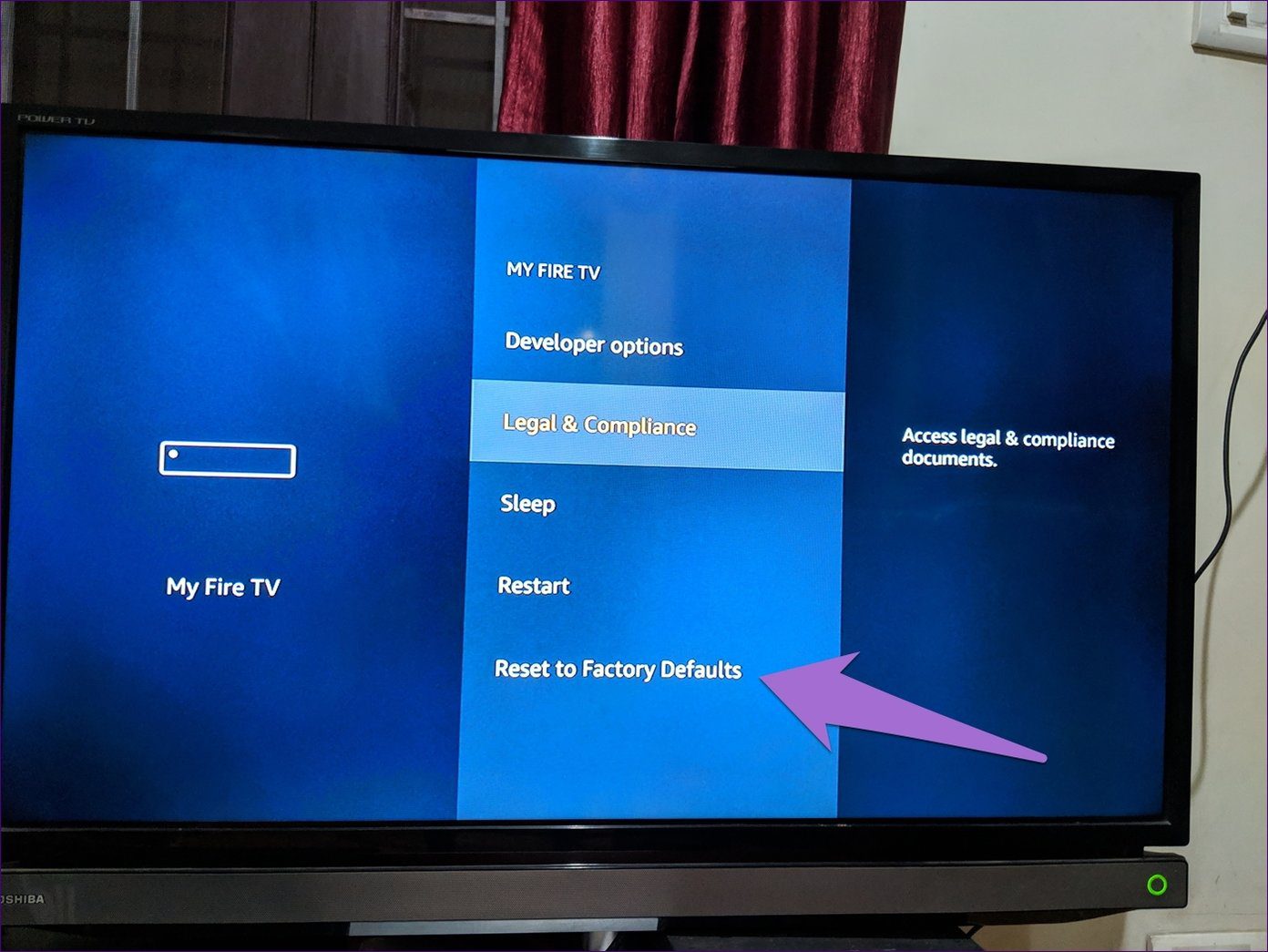
anotar:
Paso 5: Aparecerá un cuadro de diálogo pidiéndole que confirme su decisión de reiniciar el Stick. Seleccione Restablecer.
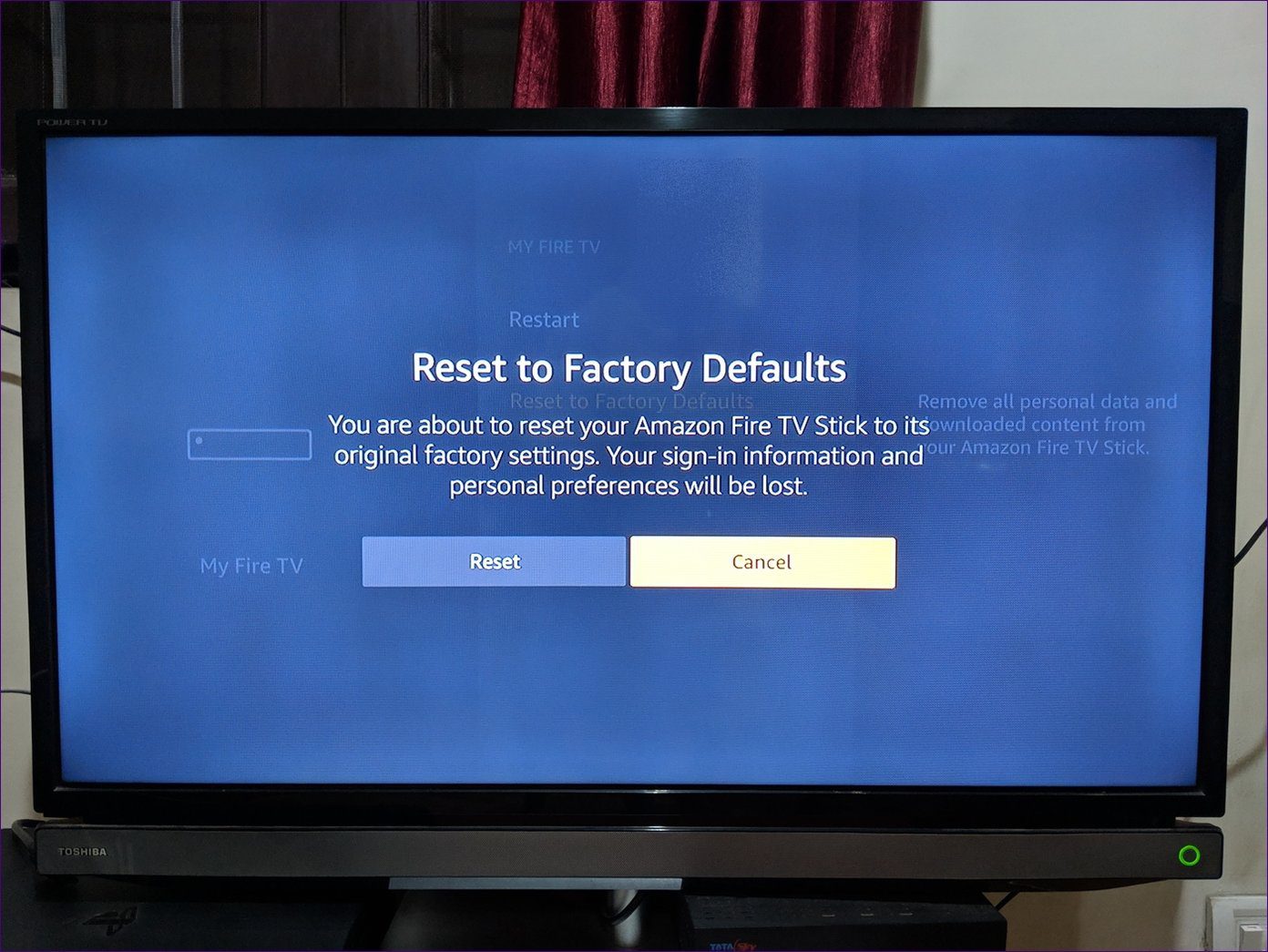
El sistema iniciará el proceso de reinicio, que tardará entre 5 y 8 minutos. A continuación, deberá configurar el Stick.
anotar:
2. Uso de los botones del control remoto
A veces, no se puede acceder a la pantalla Configuración debido a un sistema congelado o una pantalla negra. En tales situaciones, puede usar el control remoto de su Stick para restablecerlo de fábrica.
Lee También Cómo Recuperar La Contraseña De Windows 10
Cómo Recuperar La Contraseña De Windows 10anotar: El control remoto debe estar emparejado con el Fire TV Stick para este método. Si está utilizando un nuevo control remoto, reinicie su Fire TV Stick y emparejar el control remoto
Para restablecerlo, mantenga presionados los botones derecho y atrás en el control remoto simultáneamente durante al menos 10 segundos o más. Esto iniciará el proceso de reinicio. Siga las instrucciones en pantalla para completar el proceso.

Consejo profesional:
3. Usa otro control remoto
Si su amigo o familiar tiene el mismo Fire TV Stick que el suyo, puede tomar prestado el control remoto y emparejarlo con el Fire TV Stick. Una vez emparejado, utilícelo para navegar y restablecer su Fire TV Stick como lo hizo en el primer método.
Restablecimiento de fábrica Fire TV Stick sin control remoto
Si ha perdido su control remoto o no funciona, puede usar estos métodos para restablecer su Fire TV Stick.
4. Uso de la aplicación Fire TV
Amazon ofrece aplicaciones de Fire TV para dispositivos Android e iOS que le permiten controlar la navegación del Fire TV Stick en su televisor.
Lee También SpyHunter 5. Usabilidad, Efectividad Y Confiabilidad
SpyHunter 5. Usabilidad, Efectividad Y ConfiabilidadTodo lo que tiene que hacer es descargar la aplicación en su Android o iPhone y conectarse a la misma red Wi-Fi que el Fire TV Stick y aparecerá en la aplicación. Presiónelo. Aparecerá un código de cuatro dígitos en la pantalla del televisor. Escriba esto en la aplicación y utilícela para controlar la navegación del Stick. Luego vaya a Configuración> Sistema> Restablecimiento de fábrica como lo hizo en el primer método.
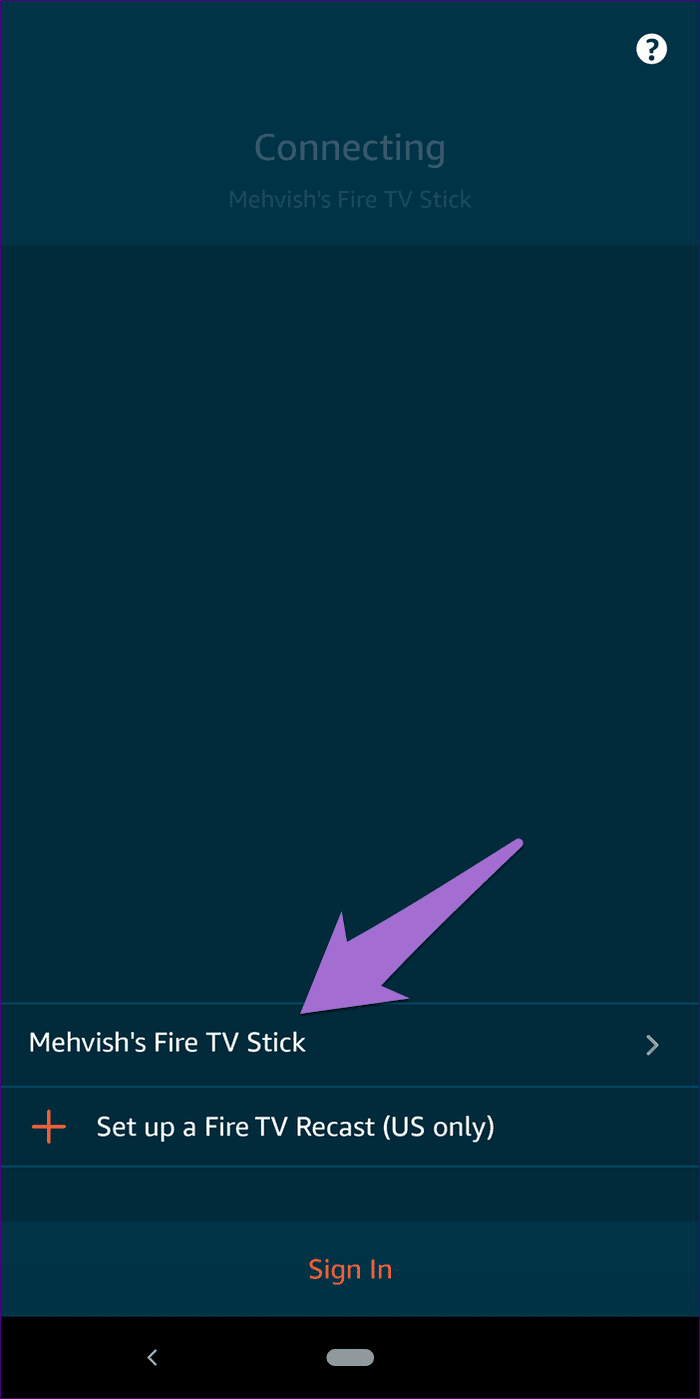
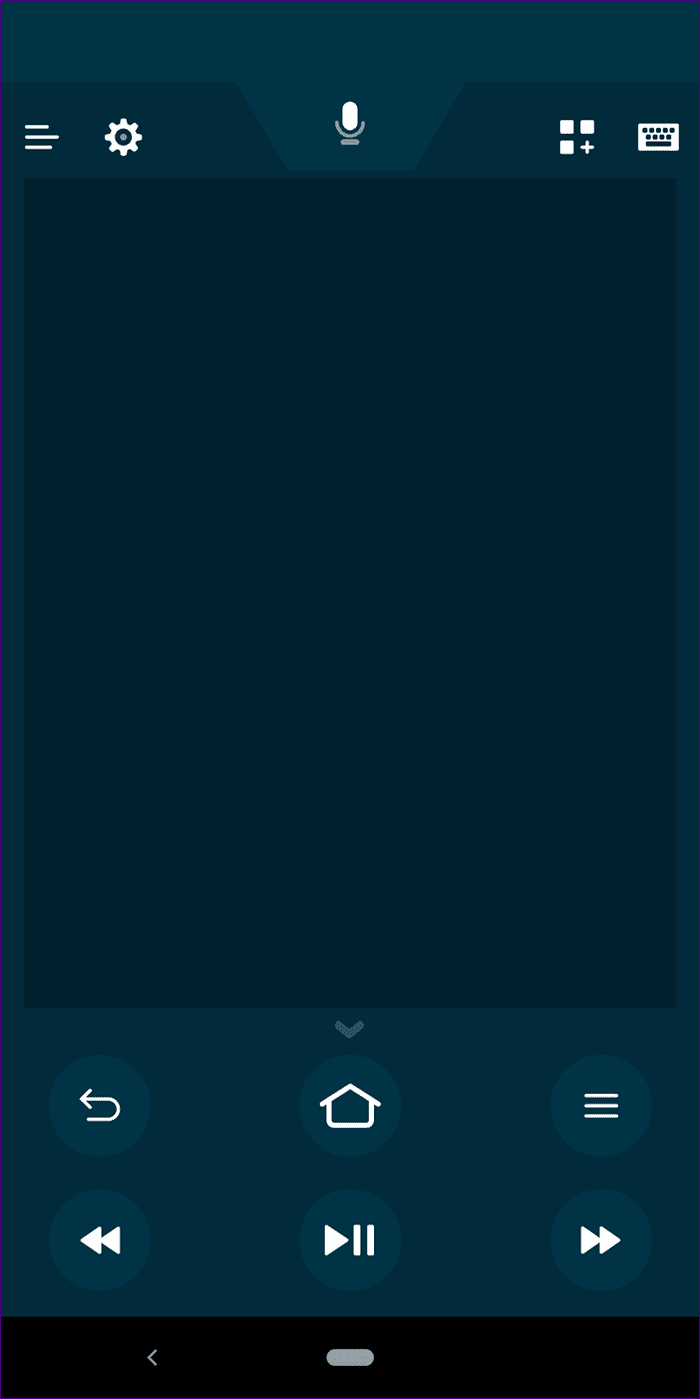
5. Usa el control remoto de la TV
Con Tecnología HDMI-CEC (control de electrónica de consumo), puede usar el control remoto del televisor para controlar el Fire TV Stick. Para eso, debe habilitar la configuración CEC en su televisor. El nombre y la ubicación de la configuración pueden variar de un televisor a otro.
En el peor de los casos: restablecer Fire TV Stick sin Wi-Fi o control remoto
En los métodos anteriores, debe acceder a un control remoto o debe estar en la misma red WiFi para usar la aplicación. Pero, ¿qué sucede si olvidó su control remoto en casa, su televisor no es compatible con CEC y tiene una conexión Wi-Fi diferente para su aplicación?

En circunstancias tan extremas, debe engañar al Fire TV Stick para que piense que está en la antigua red Wi-Fi. Para hacer esto, cambie el nombre y la contraseña del enrutador a la última red Wi-Fi utilizada por Fire TV Sick, o cree una conexión de punto de acceso desde su móvil con el mismo nombre y contraseña que su Wi-Fi anterior.
Lee También Los 7 Mejores AntiMalware Para Windows
Los 7 Mejores AntiMalware Para WindowsEsto conectará su Fire TV Stick y su teléfono al mismo Wi-Fi. Puede usar la aplicación Fire TV en su teléfono para navegar por los controles y finalmente restablecer el Fire TV Stick.
sigue la corriente
Esperamos que haya podido restablecer su Fire TV Stick utilizando los métodos anteriores. Después de restablecerlo, deberá emparejar su control remoto nuevamente para comenzar a usar Fire TV Stick.
A veces el maridaje no sale bien. Para hacer esto, primero intente reemplazar la batería del control remoto, luego presione y mantenga presionado el botón de inicio durante al menos 30 segundos para emparejarlo. Lleva mucho tiempo, pero podrás emparejarlos en uno o dos intentos. ¡Buena suerte!
Siguiente: ¿Quieres saber qué ver en Amazon Prime? Echa un vistazo a estos 7 programas clásicos en Prime Video que debes ver.
 Cómo Activar Windows Defender Directiva De Grupo
Cómo Activar Windows Defender Directiva De GrupoSi quieres conocer otros artículos parecidos a 5 formas de restablecer los valores de fábrica de Amazon Fire TV Stick puedes visitar la categoría Informática.

TE PUEDE INTERESAR